废话不多说,第一是怕自己忘了,第二也是分享给有缘人!大牛请靠边站
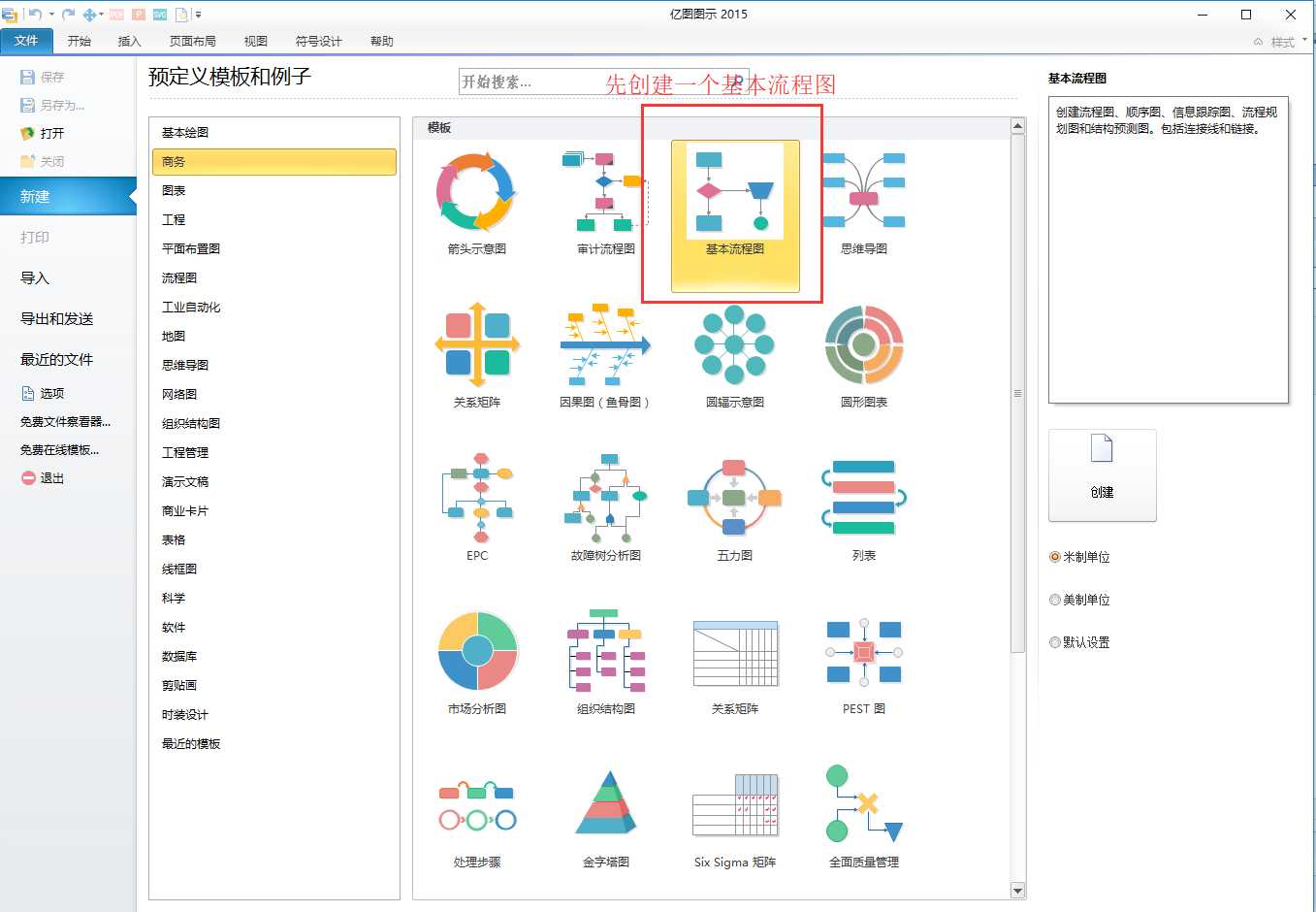
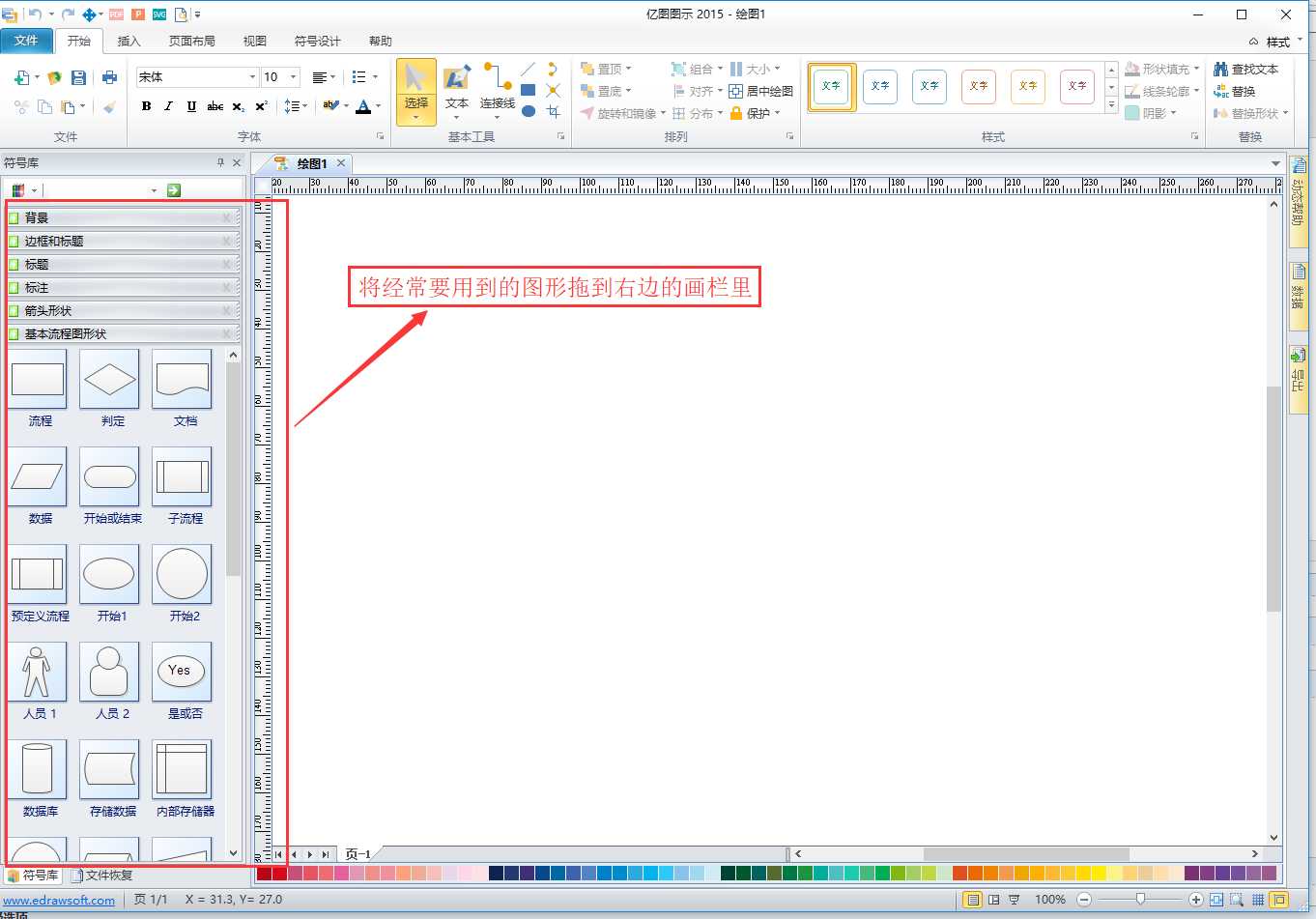
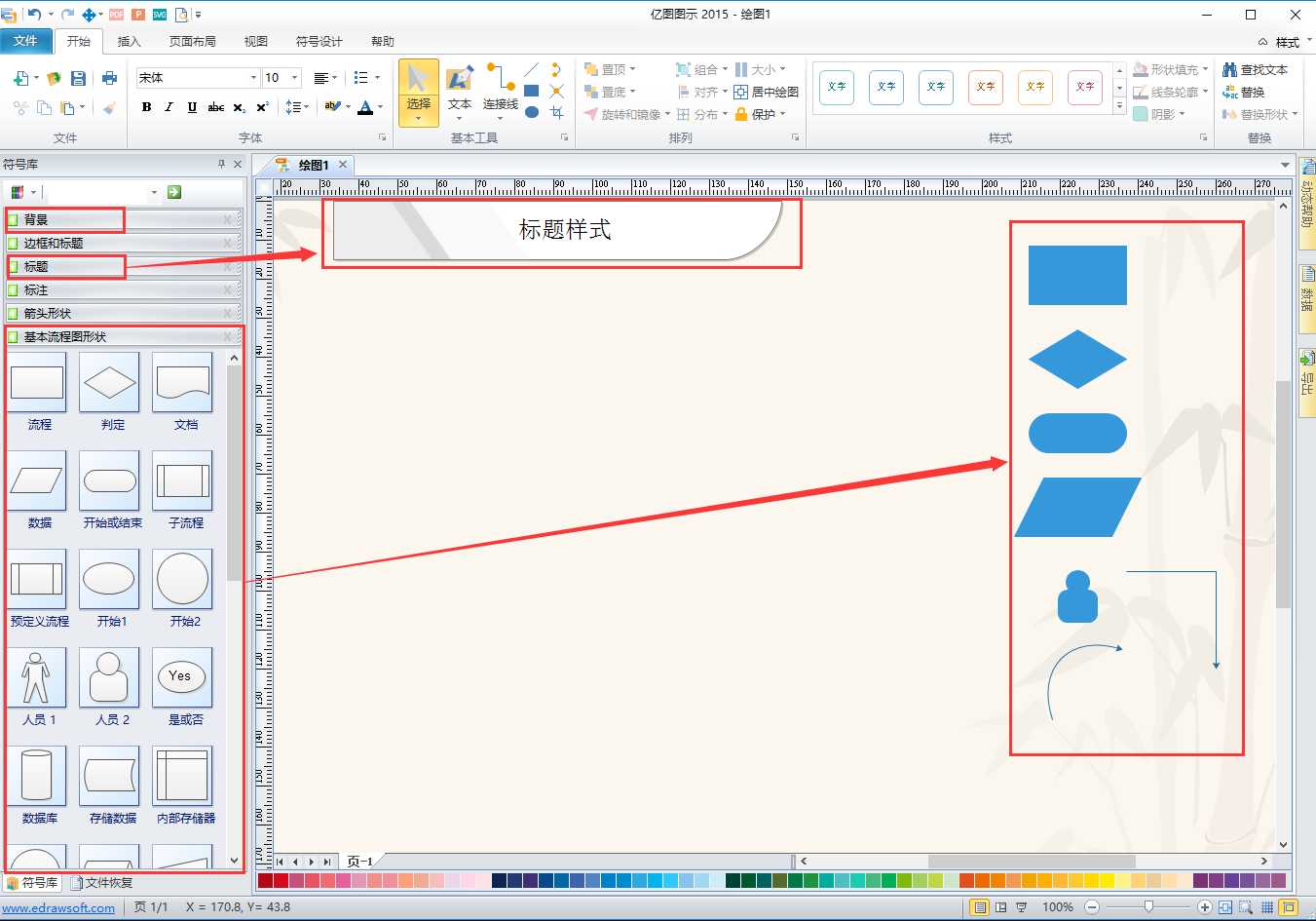
再添加一些常用的箭头和字体:
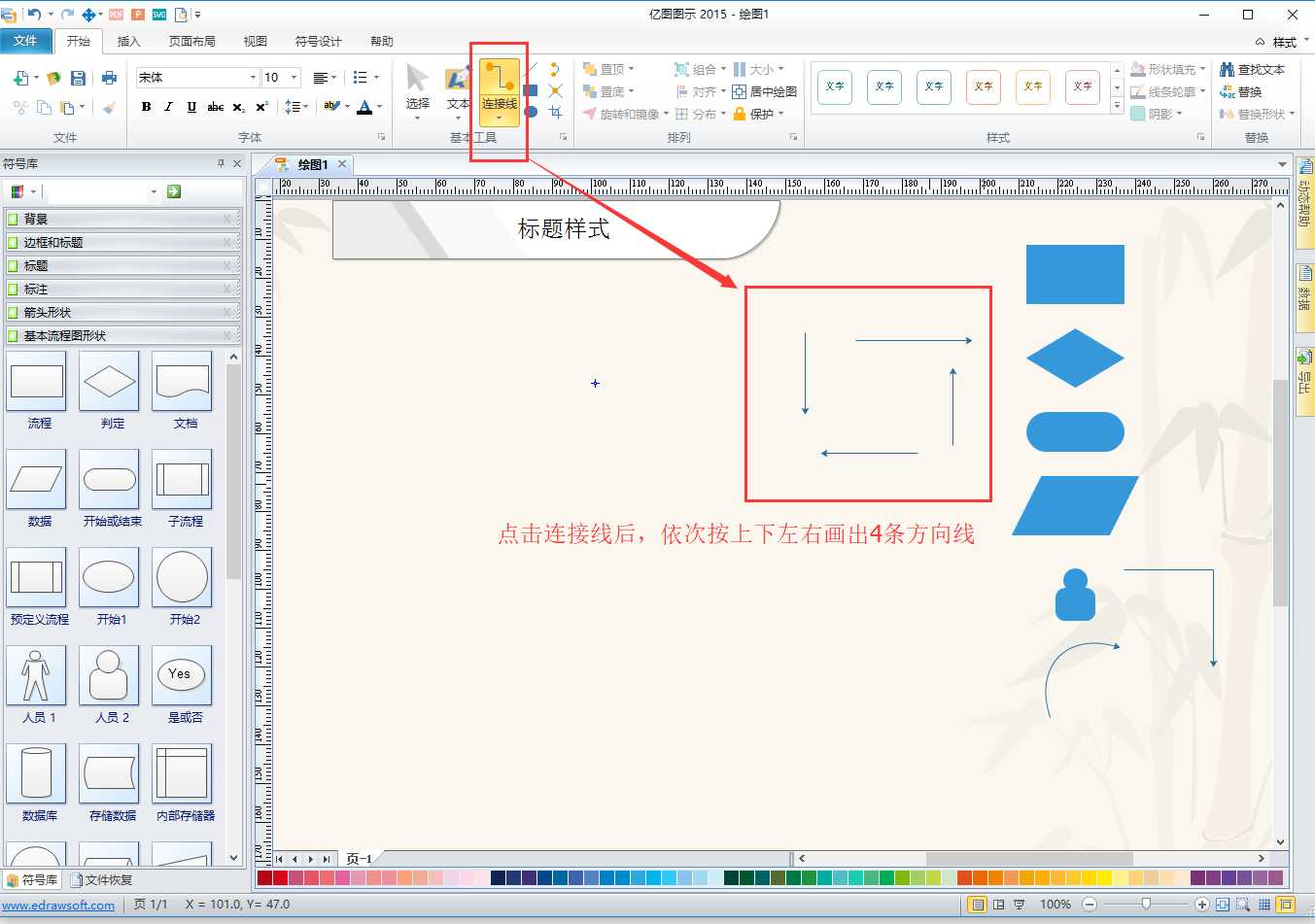
再添加一些常用的字体
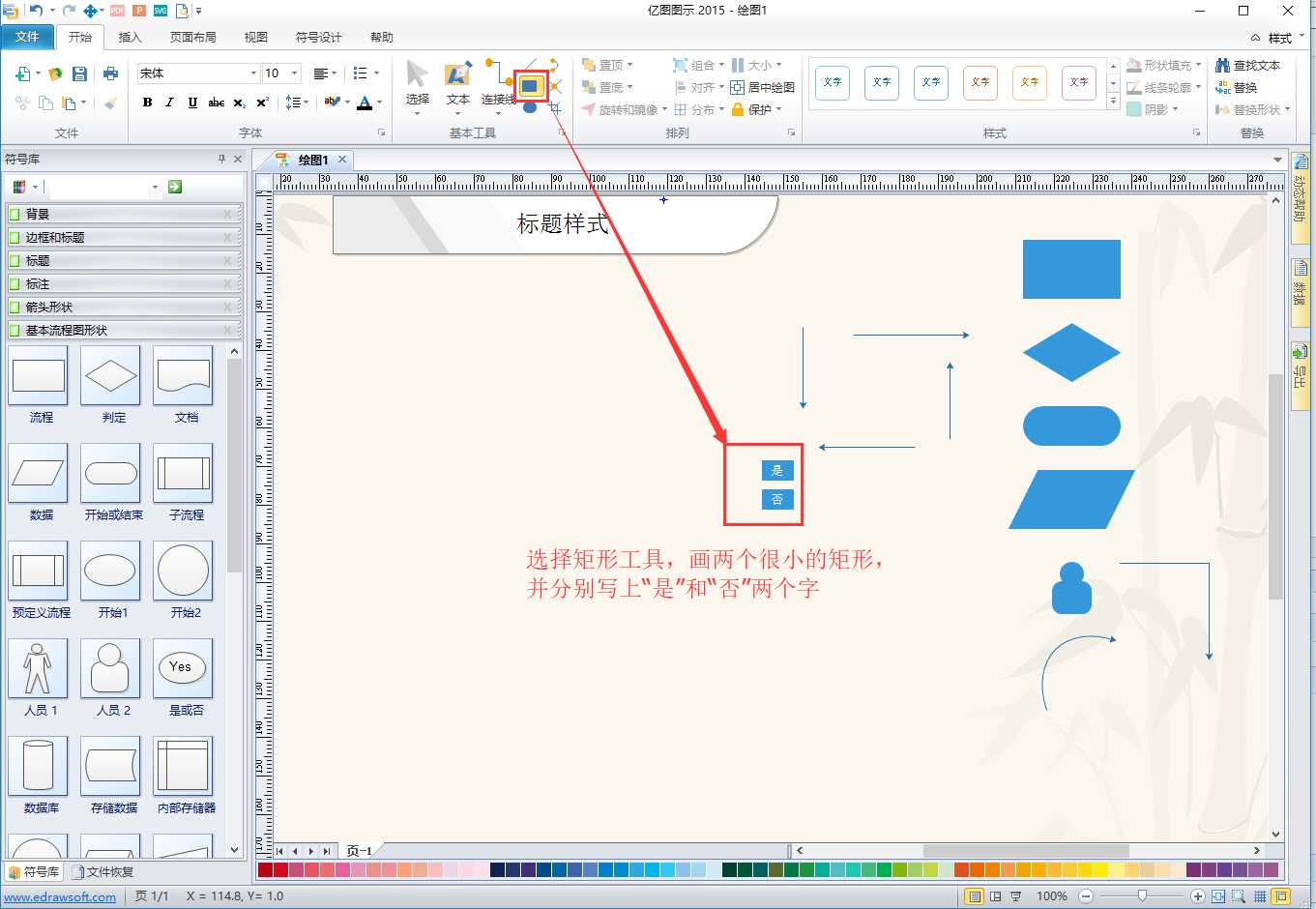
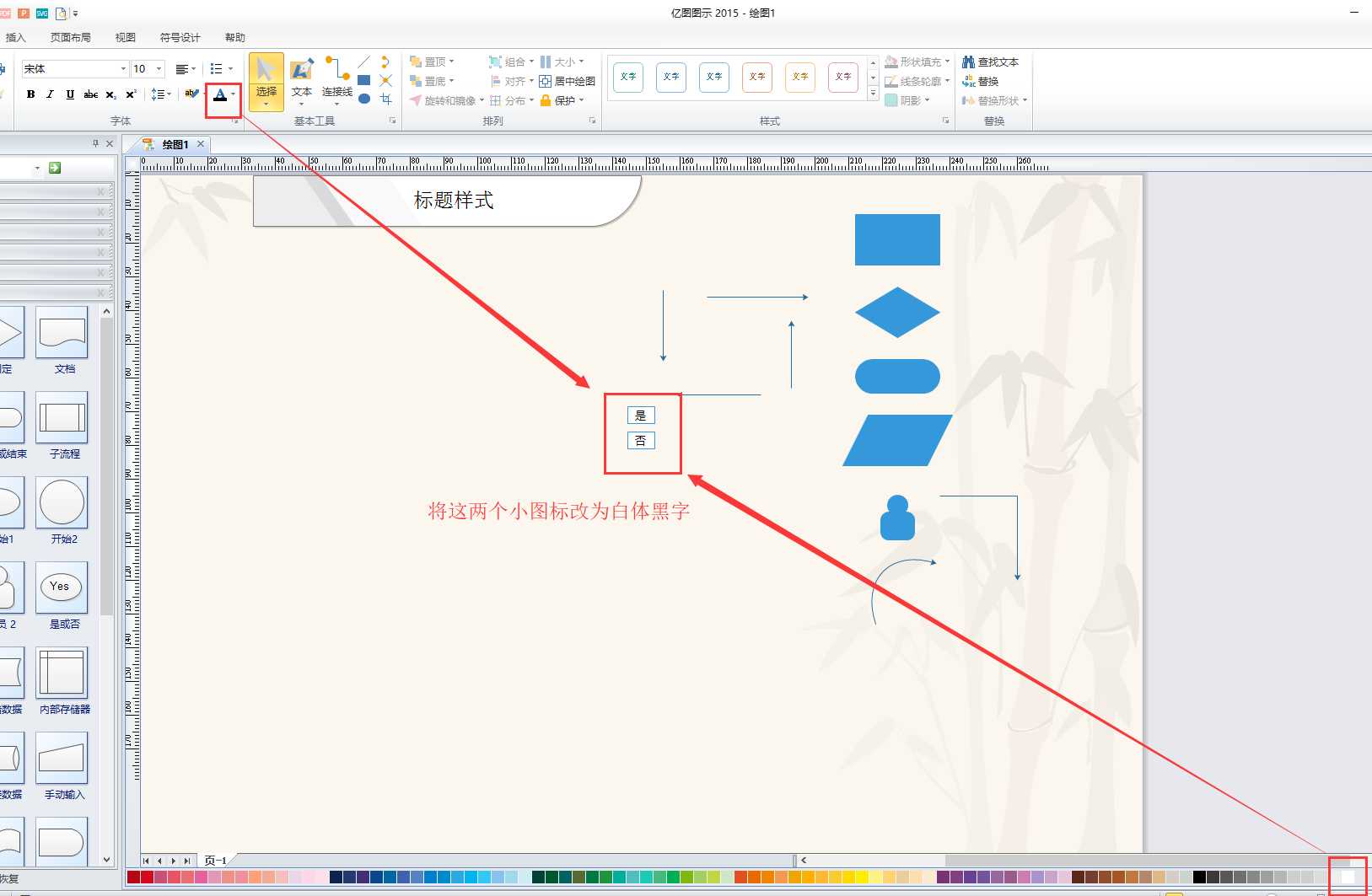
(1)设置常用图形的形状和阴影,这样让图标看起来更有层次感和立体感
为了使画出来的图更加具有可观赏性,每一个图标都要设置,包括箭头和两个带着“是”和“否”的小图标
右键图标——设置形状格式
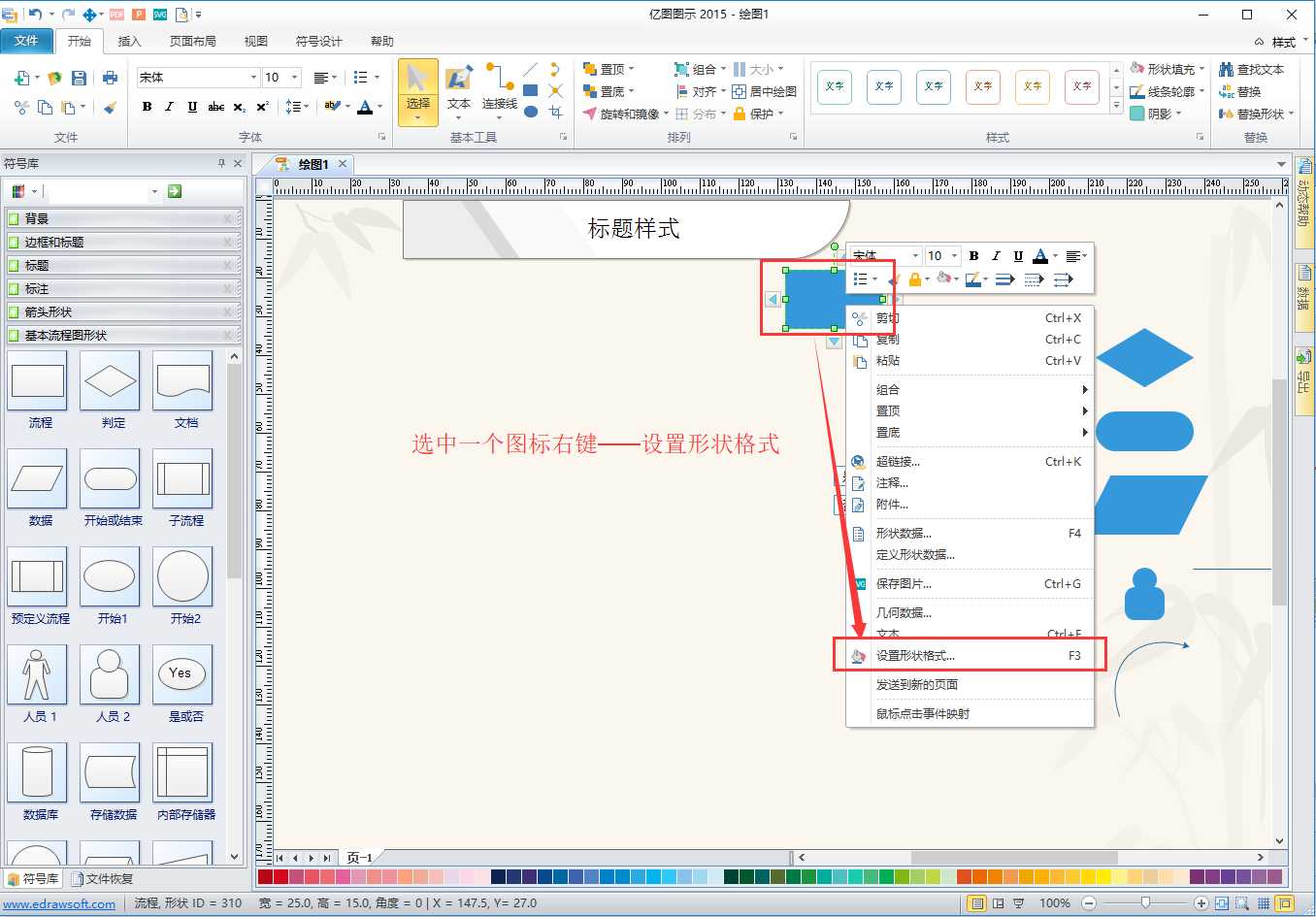
线条颜色——默认是蓝色,这里改为白色
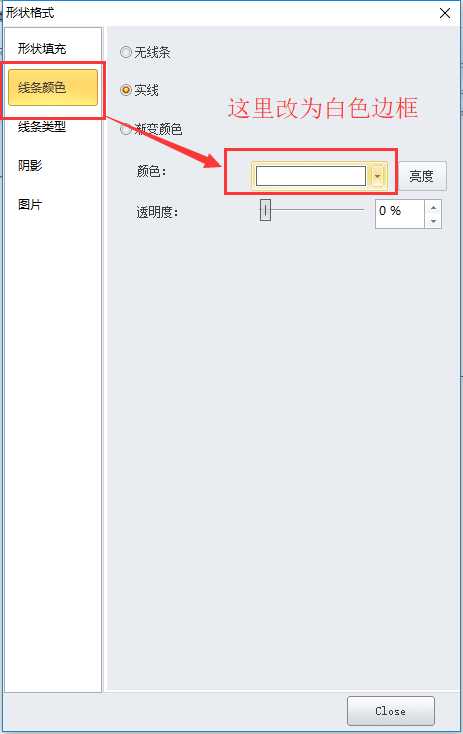
阴影——默认是无阴影,这里改为外部——将最下面的x轴和y轴都改成6pt
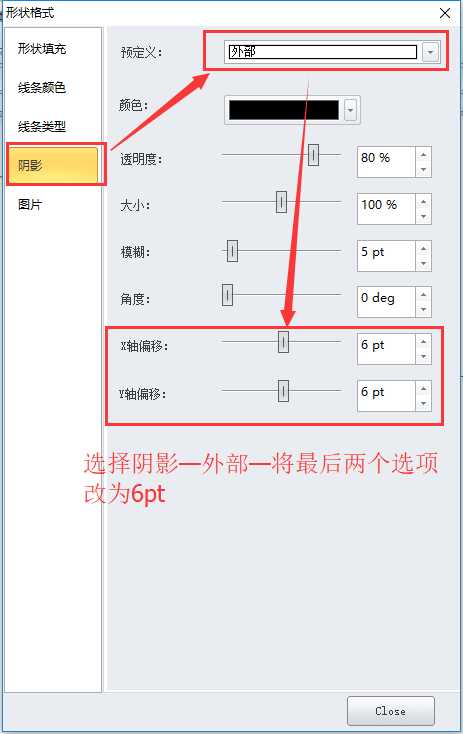
(2)设置箭头的粗细和阴影
选中箭头——右键——设置形状格式
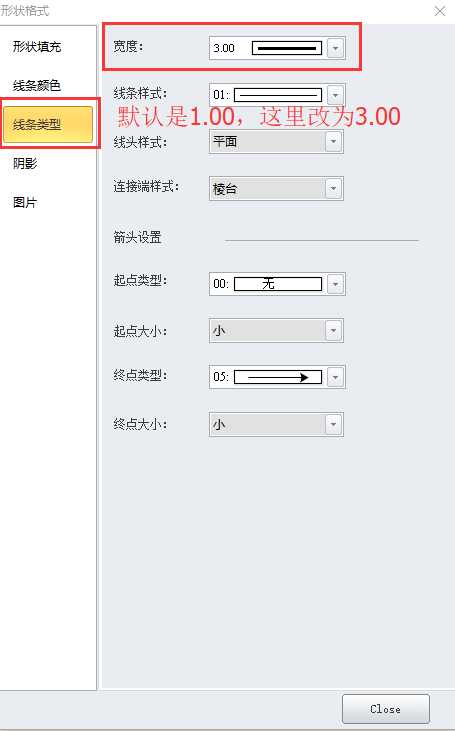
阴影——默认是无阴影,这里改为外部——将最下面的x轴和y轴都改成6pt
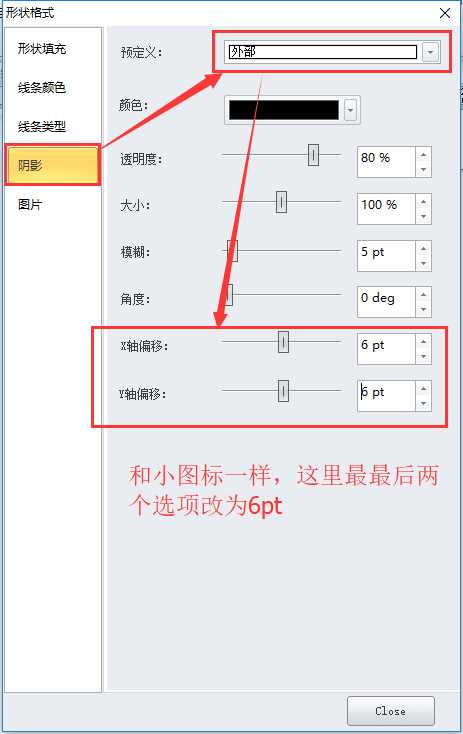
(3)更改图标中的字体,默认字体是宋体、10号字、白色,非常小,为了避免每次都调字体,每个图标中都先预设好自己设定好的字体
这里更改为微软雅黑——12号字——白色字体
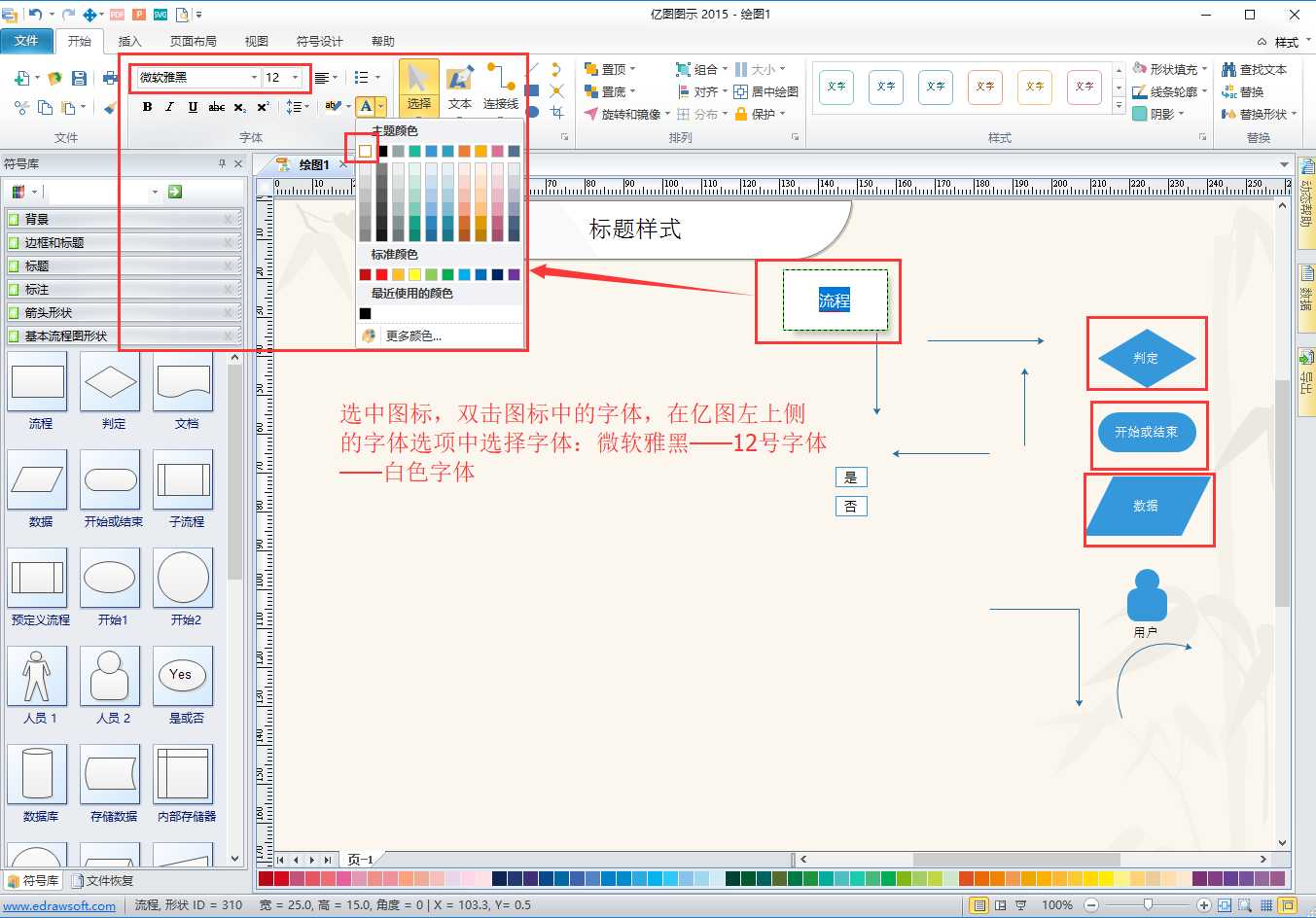

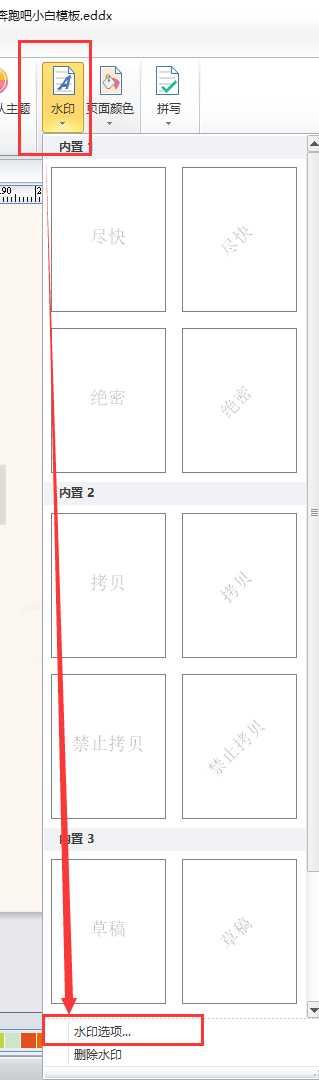
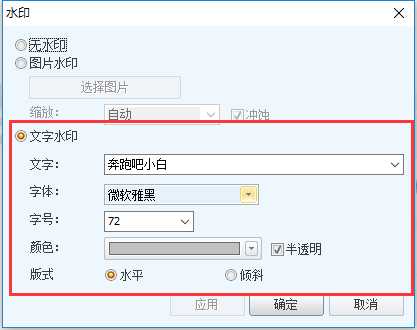
因为如果不置顶,箭头就会压在字体的上面,弄得每次都得手动调,很麻烦
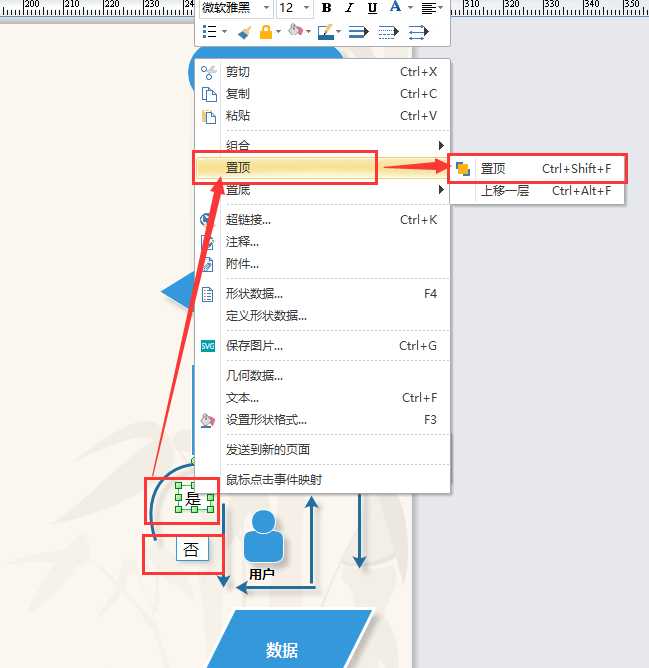
将模板保存,自定义模板就设定好了,以后画图就直接打开自己自定义的模板去画就是了,大大提高了画图的效率及美观:
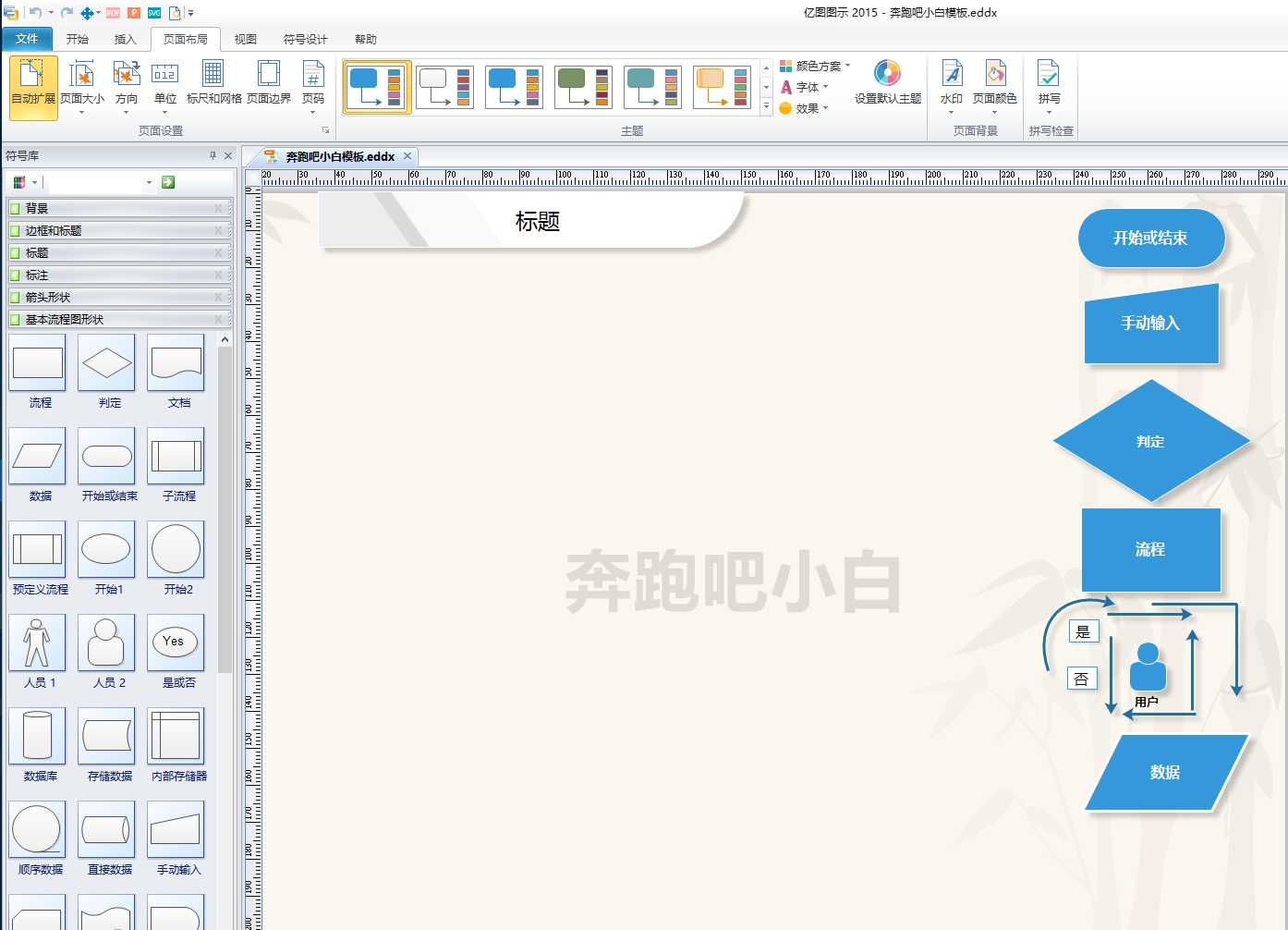
画流程图的时候,只需要打开自已定义好的模板,想要用哪个图标,就选中那个图标就直接按住ctrl和鼠标左键拖动到画栏里即可
下面展示效果图:
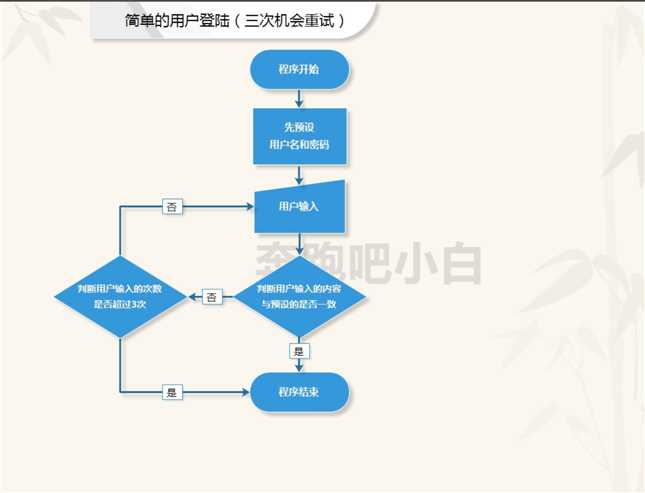
原文:http://www.cnblogs.com/xiaoxiaobai/p/7609255.html